 Computer-Tutorials
Computer-Tutorials
 Fehlerbehebung
Fehlerbehebung
 So gruppieren Sie Registerkarten in Google Chrome (und befreien Sie sich vom Browser -Chaos)
So gruppieren Sie Registerkarten in Google Chrome (und befreien Sie sich vom Browser -Chaos)
So gruppieren Sie Registerkarten in Google Chrome (und befreien Sie sich vom Browser -Chaos)
Feb 24, 2025 pm 01:34 PMMaster Chroms Registerkarte Gruppierung: Eroberer Ihr Tab -Chaos!
Wir waren alle dort: Ein Browser, der mit Registerkarten überfüllt ist, jeweils ein winziges Fenster in ein anderes Projekt, eine Aufgabe oder ein Kaninchenloch. Die Registerkarte von Google Chrome bietet eine L?sung, mit der Sie Ihre offenen Registerkarten in verwaltbare Gruppen organisieren k?nnen. Diese Anleitung zeigt Ihnen, wie Sie diese Leistung sowohl auf Desktop als auch auf Android nutzen k?nnen.
Registerkarte "Desktop -Registerkarte
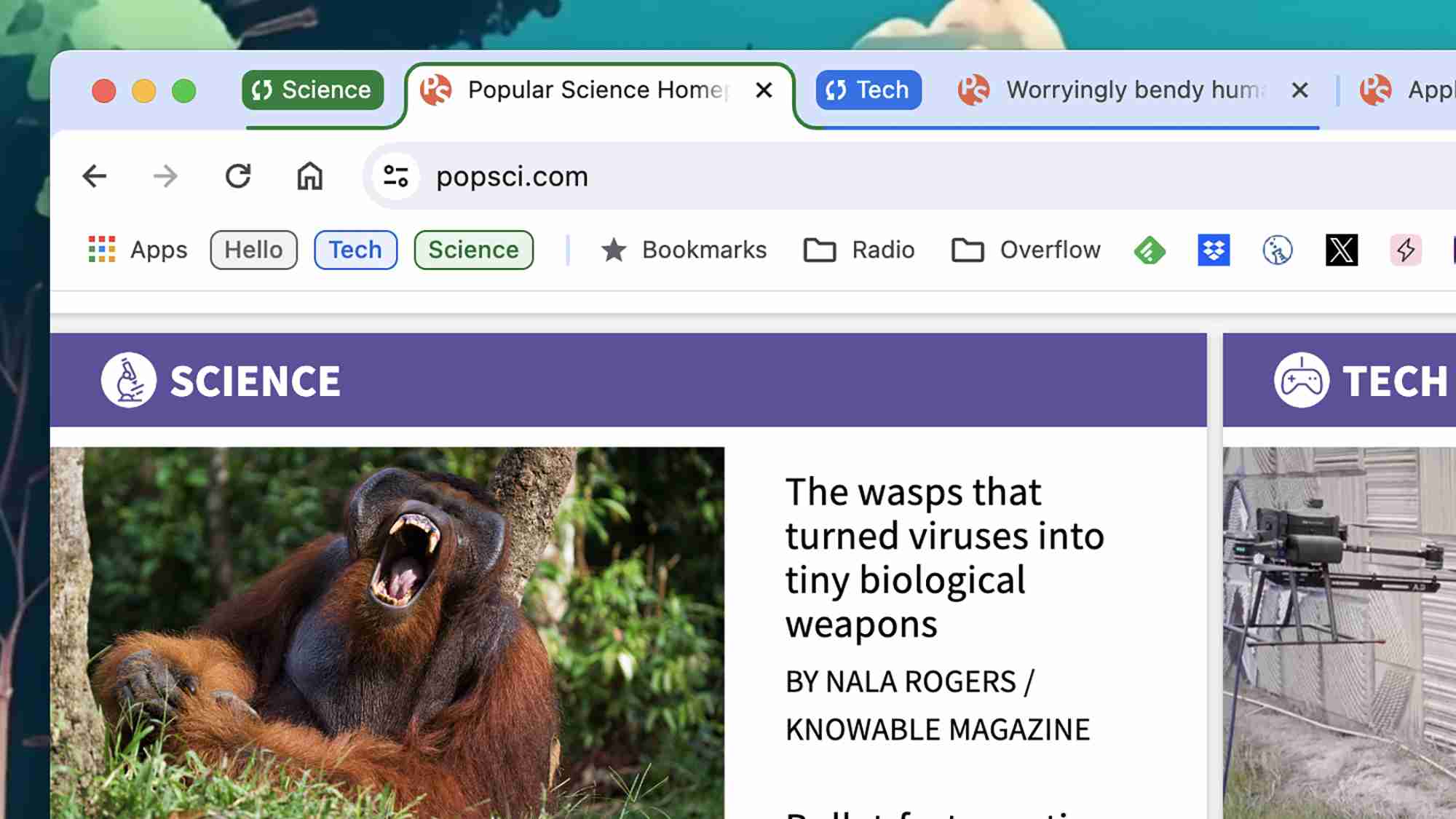
Die Geheimwaffe? Der rechte Klick! Klicken Sie mit der rechten Maustaste auf einen Registerkarten-Header Ihre Optionen:
- Registerkarte Hinzufügen zu einer neuen Gruppe: Erstellt eine neue Gruppe und fügt die Registerkarte aus ausgew?hlt. Weisen Sie Ihrer neuen Gruppe einen Namen und eine Farbe zu. überprüfen Sie die "Gruppe speichern", um eine Abkürzung zu Ihrer Lesezeichenleiste hinzuzufügen.
- Registerkarte Hinzufügen zu Gruppen: (erscheint nach dem Erstellen mindestens eine Gruppe) fügt die ausgew?hlte Registerkarte einer vorhandenen Gruppe hinzu.
Ihre Lesezeichenleiste (zug?nglich über Strg Shift B (Windows) oder CMD Shift B (MacOS)) Zeigt gespeicherte Gruppenverknüpfungen für schnellen Zugriff an. Hinweis: Schlie?en eines Chromfensters erhalten Gruppenverknüpfungen; Das individuelle Schlie?en aller Registerkarten innerhalb einer Gruppe beseitigt jedoch ihre Verknüpfung.
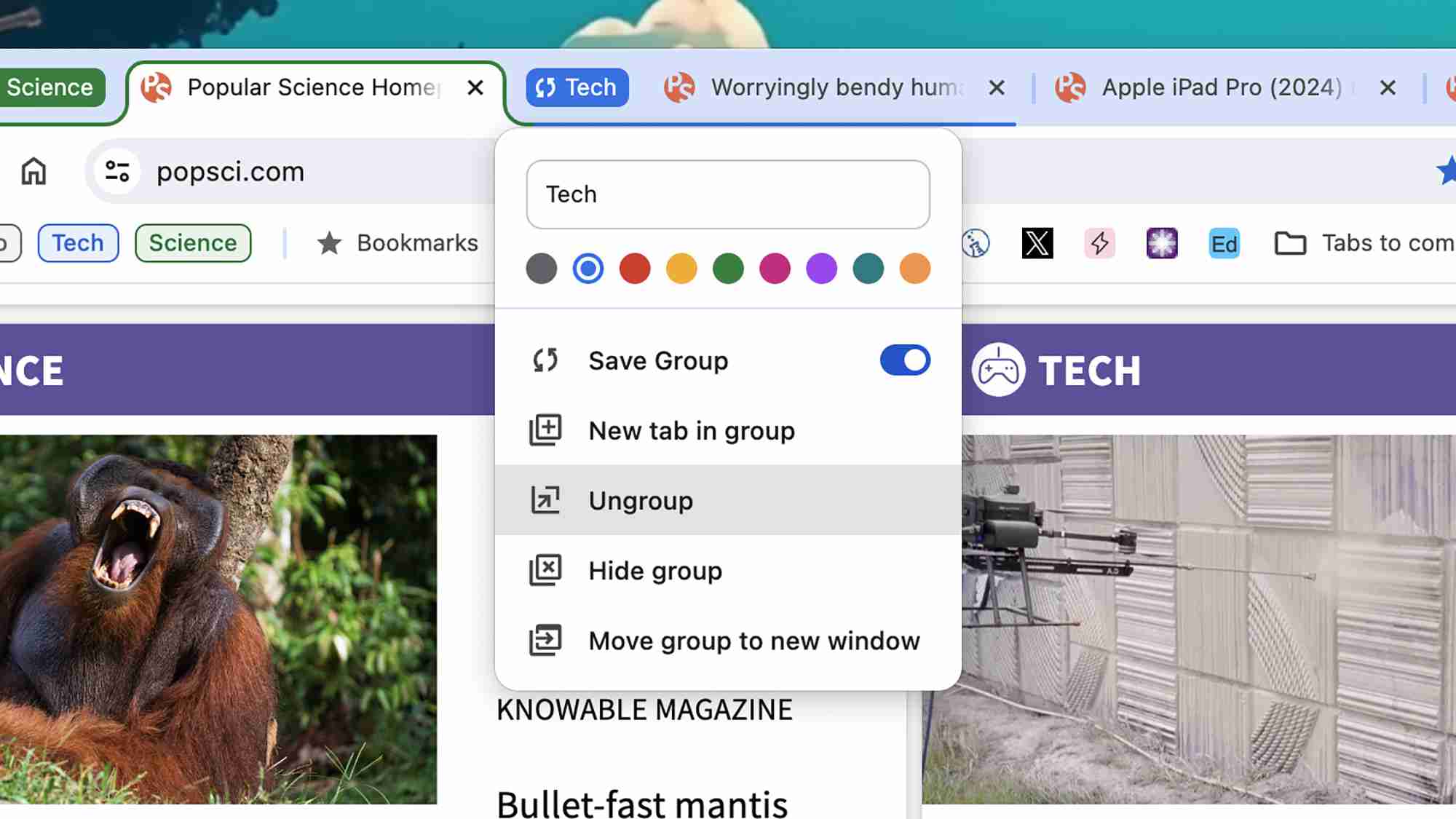
Klicken Sie mit der rechten Maustaste auf den Namen einer Gruppe auf:
- Gruppe ausblenden: H?lt das Lesezeichen, versteckt jedoch die Registerkarten.
- Gruppe umbenennen/l?schen: Verwalten Sie Ihre Gruppenorganisation.
- Farbe ?ndern: Anpassen Sie Ihre visuelle Organisation.
- Gruppe in ein neues Fenster verschieben: Isolieren Sie eine Gruppe von Registerkarten.
- ungrupp: trennen Sie alle Registerkarten in einer Gruppe.
Klicken Sie auf den Namen einer Gruppe versteckt/zeigt seine Registerkarten an. Ziehen Sie einfach eine Registerkarte in eine Gruppe, um sie hinzuzufügen.
Registerkarte "Android"
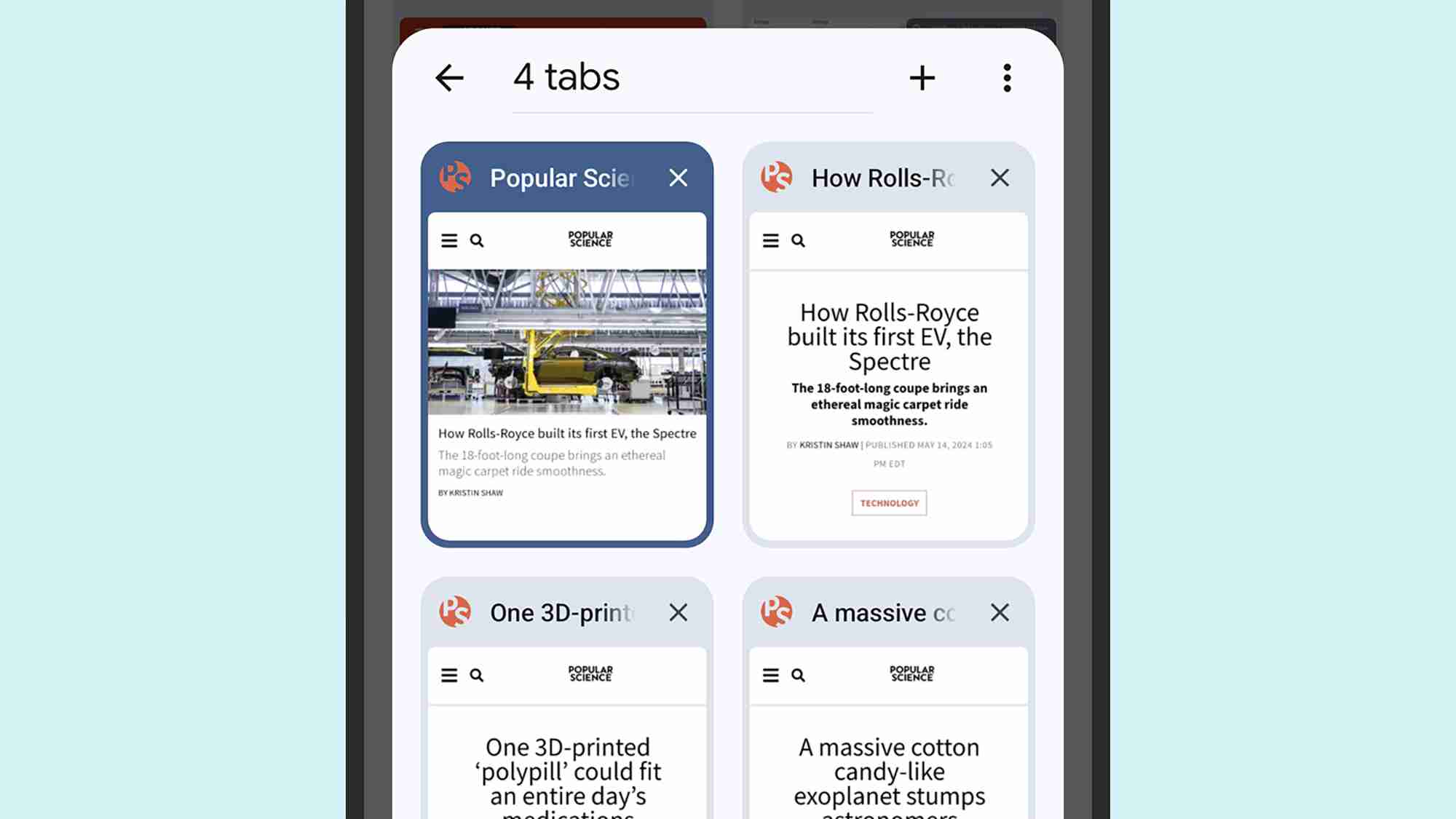
- tippen
- ?ffnen Sie die Websites, die Sie mit "neuer Registerkarte" gruppieren m?chten.
- kehren Sie zum Registerkartenüberblick zurück (Square -Symbol).
- drücken Sie eine Tabrabvorstimmung mit einer Registerkarte, ziehen Sie sie auf eine andere, um eine Gruppe zu erstellen.
- Tippen Sie auf eine Gruppe, um auf einzelne Registerkarten zuzugreifen, und verwenden Sie das "X", um sie zu entfernen. Das "" -Symbol fügt neue Registerkarten hinzu. Mit dem Drei-Punkte-Menü k?nnen Sie mehrere Registerkarten umbenennen oder verwalten (Ungruppierung oder Lesezeichen).
Obwohl die Registerkarte Android -Registerkarte weniger flexibel als die Desktop -Version ist, bietet die Registerkartengruppierung immer noch eine signifikante Verbesserung des Registerkartenmanagements. Organisieren Sie Ihr Browsing -Erlebnis und erhalten Sie Ihre digitale geistige Gesundheit zurück!
Das obige ist der detaillierte Inhalt vonSo gruppieren Sie Registerkarten in Google Chrome (und befreien Sie sich vom Browser -Chaos). Für weitere Informationen folgen Sie bitte anderen verwandten Artikeln auf der PHP chinesischen Website!

Hei?e KI -Werkzeuge

Undress AI Tool
Ausziehbilder kostenlos

Undresser.AI Undress
KI-gestützte App zum Erstellen realistischer Aktfotos

AI Clothes Remover
Online-KI-Tool zum Entfernen von Kleidung aus Fotos.

Clothoff.io
KI-Kleiderentferner

Video Face Swap
Tauschen Sie Gesichter in jedem Video mühelos mit unserem v?llig kostenlosen KI-Gesichtstausch-Tool aus!

Hei?er Artikel

Hei?e Werkzeuge

Notepad++7.3.1
Einfach zu bedienender und kostenloser Code-Editor

SublimeText3 chinesische Version
Chinesische Version, sehr einfach zu bedienen

Senden Sie Studio 13.0.1
Leistungsstarke integrierte PHP-Entwicklungsumgebung

Dreamweaver CS6
Visuelle Webentwicklungstools

SublimeText3 Mac-Version
Codebearbeitungssoftware auf Gottesniveau (SublimeText3)
 Windows Security ist leer oder keine Optionen angezeigt
Jul 07, 2025 am 02:40 AM
Windows Security ist leer oder keine Optionen angezeigt
Jul 07, 2025 am 02:40 AM
Wenn das Windows Security Center leer ist oder die Funktion fehlt, k?nnen Sie die folgenden Schritte ausführen, um zu überprüfen: 1. Best?tigen Sie, ob die Systemversion vollst?ndige Funktionen unterstützt, einige Funktionen der Home Edition begrenzt sind und die professionelle Ausgabe und h?her vollst?ndiger ist. 2. Starten Sie den SecurityHealthService -Service neu, um sicherzustellen, dass der Start -Typ auf automatisch eingestellt ist. 3. überprüfen und deinstallieren Sie die Sicherheitssoftware von Drittanbietern, die Konflikte in Konflikte sein kann. 4. Führen Sie die Befehle sfc/scannow und dism aus, um Systemdateien zu reparieren. 5. Versuchen Sie, die Windows Security Center -Anwendung zurückzusetzen oder neu zu installieren, und wenden Sie sich gegebenenfalls an Microsoft Support.
 Nachweisliche M?glichkeiten für Microsoft -Teams Fehler 657RX in Windows 11/10
Jul 07, 2025 pm 12:25 PM
Nachweisliche M?glichkeiten für Microsoft -Teams Fehler 657RX in Windows 11/10
Jul 07, 2025 pm 12:25 PM
Wenn Sie sich bei Microsoft -Teams oder Outlook anmelden, kann es frustrierend sein. In diesem Artikel über Minitool werden wir untersuchen
 Der RPC -Server ist nicht verfügbare Windows
Jul 06, 2025 am 12:07 AM
Der RPC -Server ist nicht verfügbare Windows
Jul 06, 2025 am 12:07 AM
Bestimmen Sie bei der Begegnung mit dem Problem "RPCServerisUnAverleable" zun?chst, ob es sich um eine lokale Dienstausnahme oder ein Netzwerkkonfigurationsproblem handelt. 1. überprüfen und starten Sie den RPC -Dienst, um sicherzustellen, dass der Starttyp automatisch ist. Wenn es nicht gestartet werden kann, überprüfen Sie das Ereignisprotokoll. 2. überprüfen Sie die Einstellungen für Netzwerkverbindung und Firewall und testen Sie die Firewall, um die Firewall auszuschalten, die DNS -Aufl?sung und die Netzwerkkonnektivit?t zu überprüfen. 3. Führen Sie die Befehle sfc/scannow und dism aus, um die Systemdateien zu reparieren. V. überprüfen Sie es nach und nach nacheinander, um das Problem zu lokalisieren und zu l?sen.
 Das Standard -Gateway ist kein Windows verfügbar
Jul 08, 2025 am 02:21 AM
Das Standard -Gateway ist kein Windows verfügbar
Jul 08, 2025 am 02:21 AM
Wenn Sie auf die Eingabeaufforderung "defaultGatewayisnotAverleable" begegnen, kann der Computer keine Verbindung zum Router herstellen oder die Netzwerkadresse nicht korrekt erh?lt. 1. Starten Sie zuerst den Router und den Computer neu und warten Sie, bis der Router vollst?ndig beginnt, bevor Sie versuchen, eine Verbindung herzustellen. 2. überprüfen Sie, ob die IP -Adresse so festgelegt ist, dass sie automatisch erhalten werden. Geben Sie das Netzwerkattribut ein, um sicherzustellen, dass "automatisch IP -Adresse erhalten" und "automatisch DNS -Serveradresse erhalten" ausgew?hlt werden. 3. Führen Sie die IPConfig/Release und IPConfig/Renew über die Eingabeaufforderung aus, um die IP-Adresse zu ver?ffentlichen und wieder aufzunehmen, und führen Sie den Befehl netsh aus, um die Netzwerkkomponenten bei Bedarf zurückzusetzen. V.
 So fixieren Sie 'System_Service_Exception' Stop Code in Windows
Jul 09, 2025 am 02:56 AM
So fixieren Sie 'System_Service_Exception' Stop Code in Windows
Jul 09, 2025 am 02:56 AM
Bei der Begegnung des Blue Screen -Fehlers "System_Service_Exception" müssen Sie das System nicht neu installieren oder die Hardware sofort ersetzen. Sie k?nnen die folgenden Schritte ausführen, um Hardware -Treiber wie Grafikkarten zu aktualisieren oder zu rollen, insbesondere kürzlich aktualisierte Treiber. 2. Deinstallieren Sie die Antiviren-Software oder die Systemtools von Drittanbietern und verwenden Sie WindowsDefender oder bekannte Markenprodukte, um sie zu ersetzen. 3. Führen Sie SFC/Scannow- und DISM -Befehle als Administrator aus, um Systemdateien zu reparieren. 4. überprüfen Sie die Speicherprobleme, stellen Sie die Standardfrequenz wieder her und stecken Sie den Speicherstick wieder und ziehen Sie den Speicherstick aus und verwenden Sie die Windows-Speicherdiagnosewerkzeuge, um zu erkennen. In den meisten F?llen k?nnen zuerst die Treiber- und Softwareprobleme gel?st werden.
 Windows 11 KB5062660 24H2 mit Funktionen, direkte Download -Links für Offline -Installateur (.msu)
Jul 23, 2025 am 09:43 AM
Windows 11 KB5062660 24H2 mit Funktionen, direkte Download -Links für Offline -Installateur (.msu)
Jul 23, 2025 am 09:43 AM
Windows 11 KB5062660 wird jetzt als optionales Update für Windows 11 24H2 mit einigen neuen Funktionen eingeführt, einschlie?lich der ARE -AI in Europa. Dieser Patch ist über Windows -Update verfügbar, aber Microsoft hat auch Direct Download L ver?ffentlicht l
 Windows konnte nicht starten, da die folgende Datei fehlt oder besch?digt ist
Jul 07, 2025 am 02:39 AM
Windows konnte nicht starten, da die folgende Datei fehlt oder besch?digt ist
Jul 07, 2025 am 02:39 AM
Wenn die Startaufforderung lautet "Windows kann aufgrund des folgenden Dateimisms nicht starten" 1. 2. überprüfen Sie die Festplattenverbindung oder verwenden Sie Crystaldiskinfo, um den Gesundheitszustand der Festplatte zu erkennen. 3. Wenn es ein Dual -System gibt, k?nnen Sie den BootREC -Befehl verwenden, um den Start neu zu erstellen oder die Startelemente manuell hinzuzufügen. 4. Verwenden Sie die PE -Umgebung, um Viren abzut?ten und DISM- und SFC -Tools zu kombinieren, um die Systemdateien zu reparieren, und das System kann in den meisten F?llen wiederhergestellt werden.
 Mein zweiter Monitor wird unter Windows nicht erkannt
Jul 08, 2025 am 02:47 AM
Mein zweiter Monitor wird unter Windows nicht erkannt
Jul 08, 2025 am 02:47 AM
Wenn der zweite Monitor von Windows nicht erkannt wird, überprüfen Sie zun?chst, ob das Kabel und die Schnittstelle normal sind, versuchen Sie, das HDMI-, DP- oder VGA-Kabel zu ersetzen, den Plug-in-Videoausgangsanschluss zu best?tigen und verschiedene Schnittstellen zu testen, um Kompatibilit?tsprobleme zu beseitigen. überprüfen Sie dann die Einstellungen der überwachungsleistung und der Eingabequelle und schlie?en Sie den Monitor separat an, um zu testen, ob er erkannt werden kann. Geben Sie dann die Windows -Anzeigeeinstellungen ein und klicken Sie auf die Schaltfl?che "Erkennung" oder verwenden Sie Win P, um den Anzeigemodus zu wechseln, und aktualisieren Sie den Grafikkartentreiber gleichzeitig. überprüfen Sie schlie?lich die Grafikkartenspezifikationen, um zu best?tigen, ob sie die Multi-Screen-Ausgabe unterstützt, um die maximale Ausgangsf?higkeit zu vermeiden.





